作者:可爱的小 cherry
大家好,这里是 Cherry,喜爱折腾、捡垃圾、玩数码,热衷于分享自己的数码玩耍经验 ~
前言
双十一期间,有不少群友小伙伴入手了极空间私有云,体验反馈良好。极空间 ZOS 系统,拥有优秀的影音、相册、外网访问等家庭级功能,也支持虚拟机、docker 等 SOHO 级应用,作为一款 NAS 主力机主打一个轻松上手不折腾。
然而让 cherry 比较遗憾的是,极空间目前还没有传统的 WebStation 功能,如果想要使用极空间部署网页、建站的话,几乎是一件不可能的事情。好在近期,极空间私有云 OTA 升级了 SSH、SSL 等功能,让我们拥有了设备的 root 权限,拥有更多的可折腾空间。
今天,我们就来介绍一下在极空间上部署「宝塔面板」和「1Panel」两个项目。
宝塔面板是一款专业的服务器运维管理面板工具,拥有简洁透明的可视化操作界面,主要用于服务器管理、安全管理、创建网站、域名管理、反代等等。

1Panel 是一个现代化、开源的 Linux 服务器运维管理面板。相比较于宝塔面板,更擅长于容器管理,而且自带了 docker 加速仓库。

一、Docker 部署宝塔
1、下载 / 导入镜像
docker 版本使用的是 @pch18/baota 的第三方镜像包,而且该镜像包暂时不支持升级到最新版本的宝塔面板。好处就是不需要开通 SSH 功能,不会对极空间底层造成污染,且能保证极空间私有云的技术支持服务。
如果网络好的可以直接下载镜像 pch18/baota:latest。网络不好的可以下载网盘里的镜像包,然后上传到极空间中,并通过镜像 - 本地镜像 - 导入镜像 - 从极空间导入。
阿里云盘:https://www.alipan.com/s/9XVoEPuxXhA
夸克网盘:https://pan.quark.cn/s/c549b7fdbee5

容器镜像下载 / 导入完成后,选择镜像,双击启动或单击添加到容器。
2、启动并配置容器
默认的 cli 配置里,给宝塔面板 1G 内存的限制的,不过极空间的性能比较充足,所以大家也可以取消性能限制。此外,使用宝塔面板必须勾选下方的特权模式。

【文件夹路径】:在设置文件夹路径的时候,默认有 2 条映射,我们必须删除第一行的 /www,否则容器启动会报错。接着选择 /www/wwwroot 这行映射,点击编辑,添加极空间的文件夹。

一般我习惯在 SATA 存储 11/docker/ 下创建容器目录,新建了一个 /SATA 存储 11/docker/baota/www,大家可以根据自己的习惯来部署。

文件夹路径映射完成以后的截图如下,务必保证 www 那条已经删除了。

【端口】:宝塔面板使用了比较多的端口,20/21 是默认的 FTP 端口,80/443 是默认的 web 端口,888 是默认的是 phpMyAdmin 端口,8888 是默认的宝塔面板端口,大家按需开放。
在本地端口里对应填写不冲突的端口即可,由于极空间本身已经占用了 80、443 等端口,建议大家使用 10000 以上的高位端口。
3、初始化密码
完成容器部署以后,确保宝塔容器处于正常状态,然后点击容器下面的SSH按钮进入容器控制台。

指令就选择默认的 /bin/bash 就行了,不用改。

进入控制台以后,输入 bt 启动宝塔指令,选择 5. 修改面板密码,然后输入新密码,关闭控制台。
4、启动系统
使用 ip:port 进入宝塔面板,注册登录必须注册宝塔账号才可以使用。

目前的版本是 v7.4.5,最新版本是 v.9.2.0,由于 dockerfile 的问题,更新以后将无法打开宝塔页面,所以请务必不要更新。

左侧功能列表,包括网站、FTP、数据库、监控、安全、文件、终端、计划任务、软件商店等等。由于这个宝塔是安装在容器内的,所有无法对极空间 NAS 进行管理,主要用途就是进行建站使用。

二、SSH 部署 1Panel
除了使用容器部署宝塔外,目前极空间提供的 SSH 功能也支持我们直接使用脚本进行部署服务器面板。然而比较遗憾的是,宝塔面板在极空间 NAS 上无法部署,因为极空间内置了 mysql 和 web 服务,所以我们寻求宝塔的平替项目—— 1Panel 来代替。
使用 SSH 安装的 1Panel 面板是安装在极空间私有云底层的,因此拥有 root 权限,可以对极空间 NAS 进行监控、管理,也拥有更多的可玩性。
1、开启 SSH
首先打开极空间系统设置,选择远程协助 /SSH,首次开启会告知风险预警,需要我们输入 " 知晓风险 " 后才可以开启。
这里再次提示,启用 SSH 功能后将失去官方服务,需要重新初始化系统后才可以恢复,非必要不开启。

推荐大家使用 finalshell 等 SSH 工具来登录 NAS,用户名就是管理员的手机号。

登录 SSH 以后,首先输入 sodu -i 来切换 root 账号,这个时候再输入一边自己的密码就可以了。

通过指令 cat /etc/os-release 得知,ZOS 是为 edbian 为底层的。
2、安装 1panel
1panel 一键安装脚本如下
curl -sSL https://resource.fit2cloud.com/1panel/package/quick_start.sh -o quick_start.sh && sh quick_start.sh
我们直接复制指令到 ssh 页面输入,首次需要设置 1Panel 的存储路径,建议大家选择到极空间的真实路径下,方便以后在极空间里管理。
极空间的真实存储位置:第一块 HDD 盘为 /data_s001,第一块 M2 盘为 /data_n001,以此类推。可以参照 /data_s001/data/udata/real/ 账号名称 /1panel。

设置完存储路径,会自动检测 docker 和 docker-compose 安装情况,由于极空间 docker 版本比较高(使用的是 docker compose),没有安装 docker-compsoe 插件,所以 1panel 会自动安装。接着就是默认端口、安全入口、账号、密码等,根据自己需求设置就行了。

启动完成以后,SSH 页面会给出 1Panel 的登录信息,包括内网地址和外网地址,建议保存。
3、1Panel 介绍
系统首页,根据自己设置的入口、账号、密码登录。

可以看到概览页已经包括了极空间的所以硬件信息,左侧包含应用商城、网站、数据库、容器、主机管理、工具箱、计划任务、日志审计等功能,大家自行研究即可。

在极空间的个人空间里,我们可以看到 1panel 存储位置已经展示出来了,这样我们就不需要通过 ssh 就可以管理 1panel 的文档资料。

如果想要卸载 1Panel,只要在 SSH 页面输入 1pclt uninstall 即可。其它的 1pctl 指令如下,具体效果可以在 SSH 中输入体验。

总结
通过在极空间私有云部署宝塔面板或 1Panel,我们可以实现更精细化的 NAS 管理,并且弥补极空间目前无法实现 Web 建站的遗憾。相对来说,宝塔会更适合建站一些,而 1Panel 会更适合容器管理一些。
目前,极空间私有云正在进行 DDNS 功能的外测,相信不久后我们就会收到 OTA 升级,而官方 DDNS 功能也将让我们更好的享受家庭宽带免费上行带来的服务,配合极影视、极相册,虚拟机,容器以及宝塔面板、1Panel 等工具,不断压榨极空间私有云的性能空间,体验 NAS 带来的便利性。


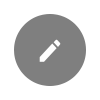






登录后才可以发布评论哦
打开小程序可以发布评论哦